Менеджер закладок Atavi.com — сервис закладок онлайн, которые будут доступны в любом браузере, на любом компьютере, в любой операционной системе. Закладки, или как их часто еще называют визуальные закладки, располагаются на специальной странице сайта, собранные в одном месте.
Обычно, для большего удобства, такую страницу делают стартовой (домашней) страницей браузера, которая служит для быстрого доступа к тем сайтам, которые были сохранены в закладках.
В закладки можно будет добавить свои страницы социальных сетей, электронной почты, другие сервисы или нужные сайты. Вы можете быстро перейти на конкретную страницу сайта (на главную, или на любую другую страницу сайта), добавленную в закладки Атави.
Для этого вам достаточно будет кликнуть левой кнопкой мыши по миниатюрному изображению сайта, помещенного в Закладки Atavi. Визуальные закладки сайтов можно будет, при необходимости, распределить по группам, в которых будут размещены сайты определенного направления. Закладки в Atavi.com будут синхронизированы со всеми вашими устройствами и компьютерами.
При использовании менеджера закладок Атави, соблюдаются следующие основные требования:
- сохранность;
- синхронизация;
- кроссбраузерность.
Сохранность закладок
Сервис закладок онлайн Atavi.com обеспечивает надежную сохранность закладок на своем сервере. После регистрации в менеджере закладок Атави, вы можете добавить свои закладки на этот сервис.
Для того, чтобы снова получить доступ к своим закладкам, вам нужно будет лишь ввести данные своей учетной записи, после входа на онлайн сервис с любого компьютера или мобильного устройства. Единственное условие – должен быть обеспечен доступ в интернет.
Вы не потеряете свои закладки, в случае возможных сбоев в операционной системе, при переустановке операционной системы, физическом отказе компьютера, в случае использования другого браузера.
Для доступа к своим закладкам, вам нужно будет на странице менеджера закладок Atavi.com, ввести свои учетные данные: логин (адрес электронной почты) и пароль, которые были созданы при регистрации на сервисе. Причем, это может быть уже другой компьютер, или заново установленная операционная система.
Синхронизация
Визуальные закладки Atavi.com будут синхронизированы между всеми устройствами, подключенными к интернету: компьютерами, ноутбуками, планшетами, смартфонами. При изменении содержания закладок, или настроек сервиса на одном устройстве, все данные будут синхронизированы на всех других устройствах, которые будут подключены через интернет.
Например, вы что-то изменили в менеджере закладок на своем компьютере (Windows), все эти изменения сразу будут отображены на другом устройстве, например, на планшете (Android). После входа на Atavi.com, после ввода своих регистрационных данных: логина и пароля, вы получите доступ к уже измененным закладкам.
Кроссбраузерность
Закладки Atavi вы можете использовать в любом браузере или в любой операционной системе. При этом, для использования менеджера закладок Atavi, не потребуется установка дополнительных программ или расширений.
Можно будет установить расширение от производителя (Atavi) для большего удобства использования сервиса. Впрочем, устанавливать это расширение совсем не обязательно, вполне можно обойтись и без него.
По всем вопросам использования закладок Atavi вы можете обратиться через форму обратной связи в тех.поддержку сервиса.
Регистрация в Atavi.com
Для регистрации на сервисе Atavi.com нажмите на кнопку «Зарегистрироваться». В окне «Зарегистрироваться» необходимо будет ввести свои данные.
В поле «Ваша эл.почта» следует ввести адрес своей электронной почты, а в поле «Пароль» вам нужно будет ввести пароль для сервиса Atavi.com. Это не пароль от электронной почты, а пароль для менеджера визуальных закладок. Пароль для Атави можно будет создать и надежно сохранить при помощи специальной программы — менеджера паролей, например, бесплатной программы KeePass.
После повторного ввода пароля нажмите на кнопку «Зарегистрироваться».
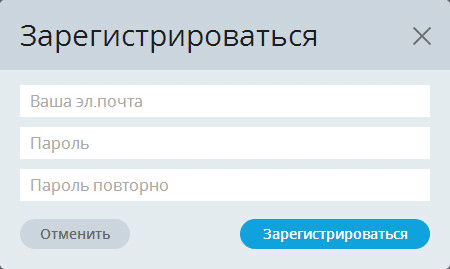
После регистрации будет открыта страница менеджера закладок Атави.
Закладки Атави
В верхней части окна страницы, на верхней панели расположены кнопки для управления закладками. В левой части верхней панели находится кнопка «Сделать стартовой», а в правой части расположены поле «Поиск», для быстрого поиска закладок, и кнопка «Меню» для доступа к настройкам менеджера закладок.
Центральную область страницы на Atavi будут занимать миниатюрные эскизы (скриншоты) добавленных визуальных закладок. В верхней части центральной области расположено поле поисковой строки поиска Яндекса.
Миниатюры закладок можно будет перемещать в другие места, перетаскивая закладку при помощи мыши в нужное место.
Все команды для управления закладками на Atavi.com производятся при помощи левой кнопки мыши.
После клика по соответствующей закладке, данный сайт будет открыт в новой вкладке.
В нижней части окна страницы расположена панель, на которой расположены кнопки для управления группами закладок. В левой части будут отображаться кнопки групп закладок, а в правой части панели расположена кнопка «Настроить группы», которая служит для добавления новых групп и редактирования групп закладок.
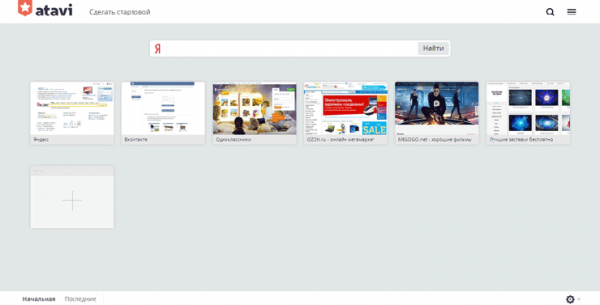
Стартовая страница браузера
Для более удобного использования, можно будет сделать страницу менеджера закладок Atavi.com стартовой страницей браузера.
Для этого нужно будет нажать на ссылку «Сделать стартовой» в левом верхнем углу окна сайта Atavi.com. В зависимости от вашего браузера, вам подскажут, как это можно будет сделать. Во всех случаях, в настройки стартовой страницы нужно будет добавить адрес сервиса: http://atavi.com/.
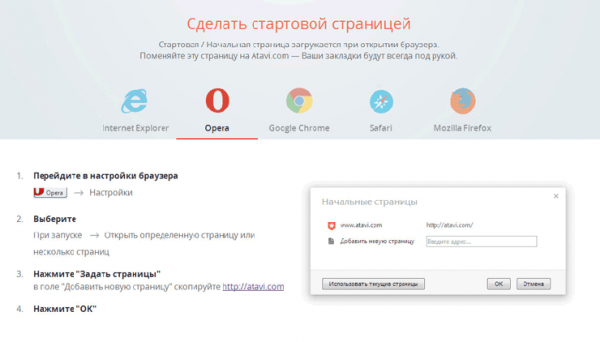
Настройки Atavi
Для входа в настройки менеджера закладок, необходимо будет нажать на кнопку «Меню», которая расположена в правой части верхней панели сервиса.
В правой части окна будет открыт раздел «Меню» с настройками сервиса визуальных закладок онлайн.
Отсюда вы можете закрыть меню, сменить пароль, выйти из аккаунта. Передвигая ползунок по шкале в области «Настройки», вы можете увеличить или, наоборот уменьшить количество закладок, которые будут расположены в один ряд. Сервис поддерживает до 10 закладок, расположенных в один ряд. Вы можете добавлять неограниченное количество закладок на одной странице.
Если вы снимете флажок напротив пункта «Включить группы», то тогда со страницы сервиса Atavi.com будет удалена нижняя панель, на которой расположены кнопки для управления группами закладок.
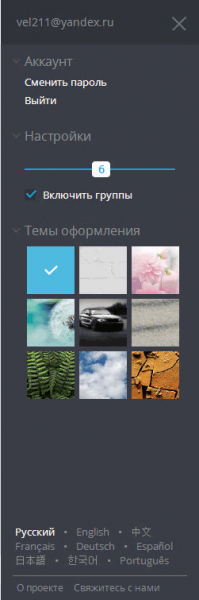
В области «Темы оформления» можно будет выбрать тему для использования в менеджере закладок. Разработчики обещают добавить возможность для загрузки пользователем личных тем оформления.
В самом низу, под языковым блоком, находится ссылка «Свяжитесь с нами», для обратной связи с создателями сервиса.
Группы закладок
В визуальных закладках Атави можно будет группировать закладки в определенные группы по тематической направленности. Две группы: «Начальная» и «Последние» созданы разработчиком и не подлежат редактированию.
Для добавления новой группы необходимо будет нажать на кнопку «Настроить группы». В контекстном меню нужно будет выбрать пункт «Новая группа». В открывшемся окне введите название группы, а затем нажмите на кнопку «Добавить».
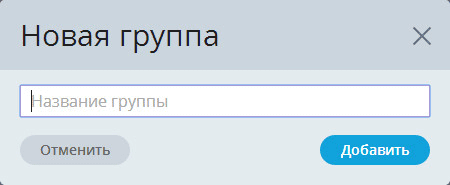
После этого будет создана новая группа закладок, с соответствующим названием.
Для добавления новых закладок, или перехода к уже добавленным закладкам, нажмите на название группы.
Название группы можно будет редактировать. Для этого нажмите на кнопку «Настроить группы», а в контекстном меню выберите пункт «Редактировать». Затем кликните по названию группы для ее редактирования.
Добавление закладок
Для добавления закладки кликните по пустому окошку, предназначенному для закладки. После этого откроется окно «Добавить».
В поле «Адрес сайта» необходимо будет вставить адрес соответствующего сайта. Его можно будет скопировать из адресной строки браузера.
В поле «Название сайта» можно ничего не добавлять, онлайн сервис Атави при редактировании, потом сам добавит официальное название этого сайта. В нижнем поле следует выбрать группу, в которую будет добавлен данный сайт, а затем нужно будет нажать на кнопку «Добавить».
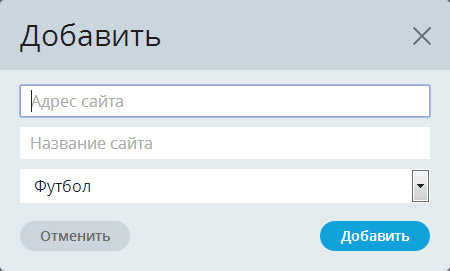
Для редактирования закладки кликните по значку «Редактировать закладку», который расположен в нижней правой части скриншота (эскиза) закладки.
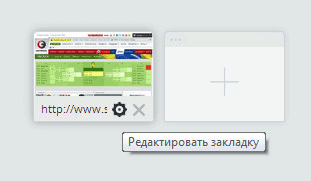
После открытия окна «Редактировать» произведите необходимые изменения, а затем нажмите на кнопку «Изменить».
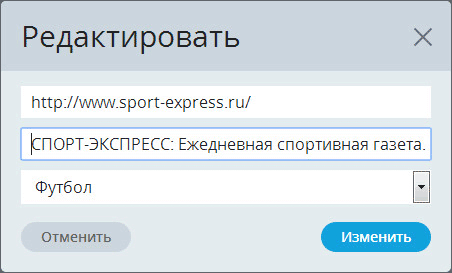
Для удаления закладки нажмите на кнопку «Удалить закладку», которая находится в правом нижнем углу окна миниатюры закладки.
Закладки можно перемещать между группами. Для этого, нужно будет просто перетащить закладку, с помощью мыши, в соответствующую группу.
Вам также может быть интересно:
- Визуальные закладки Top-Page.ru
- Как установить Яндекс стартовой страницей в браузере
Расширение Закладки Atavi
Для более удобного использования закладок Atavi можно будет установить расширение, которое создано для популярных браузеров. У этого расширения примерно одинаковый функционал, о котором я расскажу на примере браузера Google Chrome.
Для установки расширения нужно будет войти в «Интернет-магазин Chrome», пройдя по такому пути: «Настройка и управление» => «Инструменты» => «Расширения» => «Еще расширения». В поле «Поиск» введите выражение «закладки atavi», а затем нажмите на кнопку «Enter». Далее подтвердите установку расширения в браузер.
В контекстном меню браузера появится новый пункт «Отправить в закладки на Atavi». После нажатия правой кнопкой мыши на странице сайта, вы можете отправить данный сайт на сервис Атави.
В адресной строке браузера появится значок Atavi, кликнув по которому левой кнопкой мыши можно будет добавить соответствующий сайт сразу в нужную группу, при условии, что такие группы уже были созданы на Атави.
Вы можете импортировать ранее созданные в браузере закладки в Atavi.com, кликнув для этого правой кнопкой мыши по иконке Atavi в адресной строке браузера. В контекстном меню выберите пункт «Настройки».
После этого откроется окно «Импорт закладок». Здесь вы можете посмотреть на список найденных закладок. При необходимости, вы можете снять флажки напротив тех закладок, которые не нужно будет импортировать в Атави. Затем нажмите на кнопку «Начать импорт».
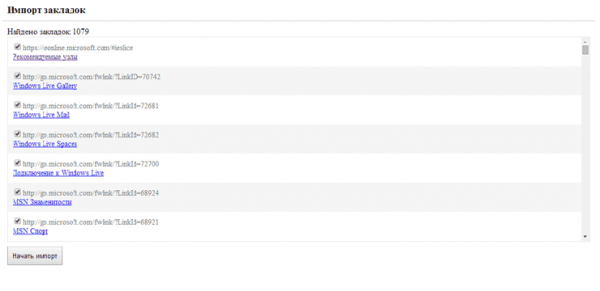
Выводы статьи
Менеджер закладок Atavi.com — удобный сервис для сохранения закладок, которые можно будет использовать на любом компьютере или мобильном устройстве, в любой операционной системе, открывая свои визуальные закладки в любом браузере. При использовании визуальных закладок онлайн, вы не потеряете свои закладки, в случае возникновения каких-либо неполадок.
Atavi.com — визуальные закладки онлайн (видео)